遇到连接无线网络提示有限访问权限,该如何解决?
当我们尝试连接无线网络时,有时会遇到“有限的访问权限”这样的提示,这意味着虽然我们的设备已经连接到了无线网络,但是无法完全访问网络资源。这个问题可能由多种原因引起,包括但不限于网络设置错误、驱动程序问题、设备兼容性问题等。在本文中,我们将探讨一些解决无线网络连接提示有限访问权限的常见方法,帮助用户全面了解和解决这一问题。
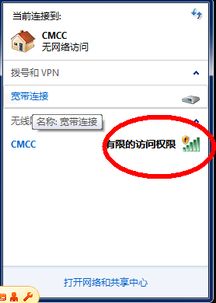
检查网络连接
首先,确保你的设备已经成功连接到无线网络。检查Wi-Fi或以太网连接是否稳定,信号强度是否足够。如果使用无线网络,请确保路由器处于正常工作状态。你可以尝试重新连接Wi-Fi,或者切换到有线连接,看看问题是否得到解决。此外,确保输入的无线网络密码正确,错误的密码也可能导致连接问题。

重启设备
有时,简单的重启设备可以解决许多网络问题。无论是计算机、手机还是平板电脑,尝试重启它们,看看是否有助于解决有限的访问权限问题。重启设备可以清除临时的网络设置和缓存,有助于恢复网络连接。

检查防火墙和安全软件
防火墙和安全软件可能会限制某些网络访问。确保你的设备上的防火墙设置允许你的应用程序或浏览器访问所需的网站。如果你使用杀毒软件或防恶意软件软件,请检查其设置是否干扰网络连接。有时,禁用防火墙或安全软件,或者调整其设置,可以解决问题。
查看网站或服务状态
有时,限制访问权限可能是由于特定网站或在线服务的问题。查看这些网站或服务的状态页面,以确定它们是否正常运行。如果它们有故障,你可能需要等待服务恢复,或者联系服务提供商以获取帮助。
更改DNS设置
DNS(域名系统)是将网址转换为IP地址的系统。有时,更改DNS设置可以解决网络连接问题。你可以尝试使用公共DNS服务器,如Google DNS(8.8.8.8和8.8.4.4)或Cloudflare DNS(1.1.1.1)。这需要在设备的网络设置中进行更改。更改DNS后,设备将使用新的DNS服务器来解析网址,这有助于解决连接问题。
清除浏览器缓存
如果你在浏览器中遇到访问问题,尝试清除浏览器缓存和Cookie。这有助于解决一些网页加载问题。浏览器缓存中存储的临时数据有时会导致加载错误或连接问题。清除缓存和Cookie后,浏览器将重新下载网页内容,这有助于恢复正常的网络连接。
检查网络配置
确保你的网络配置正确,包括IP地址、子网掩码和网关设置。错误的网络配置可能导致连接问题。你可以在网络和共享中心中检查这些设置,确保它们正确无误。如果配置有误,你可以手动更改它们,或者使用自动获取IP地址和DNS服务器的设置。
尝试使用VPN
虚拟专用网络(VPN)可以绕过某些网络限制,如地理限制或防火墙。使用受信任的VPN服务可能有助于解决网络访问问题。但是,请注意,使用VPN可能会违反某些服务的使用条款,因此请慎重使用。如果你选择使用VPN,请确保它来自可靠的提供商,并且符合你的需求。
联系网络管理员
如果你在学校、工作或其他组织中遇到网络限制,可能需要联系网络管理员。他们可以提供更多关于网络访问问题的支持和解决方法。网络管理员可能需要检查网络策略、防火墙规则或访问控制列表,以确定是否存在导致连接问题的设置。
更新固件或驱动程序
确保你的路由器、网络适配器或其他网络设备上的固件和驱动程序是最新版本。旧的固件或驱动程序可能导致网络连接问题。你可以通过设备管理器或厂商网站下载最新的驱动程序和固件更新。更新后,设备将具有更好的兼容性和性能,这有助于解决连接问题。
重启路由器/调制解调器
如果你使用的是家庭网络,尝试重启路由器或调制解调器。这可以解决一些网络问题,特别是那些由设备过热或配置更改引起的问题。重启路由器可以清除其内存中的临时数据和配置更改,有助于恢复网络连接。
检查IP地址分配
如果网络连接显示有限的访问权限,可能是因为IP地址无法正确分配。你可以尝试使用自动获取IP地址的设置,让路由器自动为你的设备分配IP地址。如果这不起作用,你可以手动设置正确的IP地址、子网掩码和默认网关。确保这些设置与你的网络配置相匹配。
使用其他网络
如果可能的话,尝试连接到其他网络,例如使用移动数据网络或访问其他Wi-Fi网络。这有助于确定问题是设备特定还是与特定网络有关。如果问题仍然存在,那么可能是设备本身的问题。如果问题解决了,那么可能是原始网络的问题。
重置网络设置
如果以上方法都没有解决问题,你可以尝试重置网络设置。这可以通过打开命令提示符并输入特定的命令来完成。例如,你可以输入“netsh int ip reset”和“netsh winsock reset”命令来重置网络设置。重置后,设备将恢复到默认的网络配置,这有助于解决一些复杂的连接问题。但是,请注意,重置网络设置可能会导致你失去一些网络配置和设置,因此请确保你已经备份
- 上一篇: 如何查询理财通的日万份收益
- 下一篇: 任务管理器菜单栏缺失的解决方法
新锐游戏抢先玩
游戏攻略帮助你
更多+-
05/01
-
05/01
-
05/01
-
05/01
-
05/01









